简单,却能解决大部分问题的八个函数公式
1、条件判断
如下图所示,需要判断D列的成绩是否及格,公式为:
=IF(D2>=60,”及格”,”不及格”)
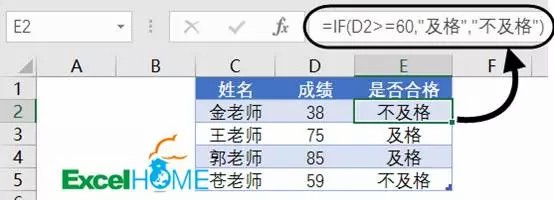
IF函数专门用于对条件进行判断,并返回指定内容。
用法为:
=IF(判断条件,符合条件时返回的值,不符合条件时返回的值)
2、条件求和
如下图所示,要统计不同门店的销售额。F3单元格公式为:
=SUMIF($B$2:$B$12,E3,$C$2:$C$12)
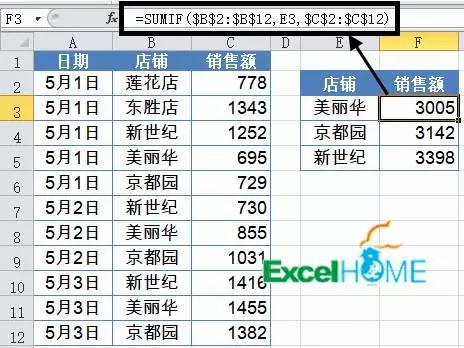
SUMIF函数的作用是按指定条件求和,常规用法为:
=SUMIF(条件区域,求和条件,求和区域)
如果条件区域中的内容符合指定的求和条件,就对对应的求和区域进行汇总。
3、计算工作日天数
如下图,要计算两个日期之间的工作日天数,C2单元格公式为:
=NETWORKDAYS.INTL(A2,B2,1,E$2:E$6)
第三参数使用1,表示周六和周日是周末。
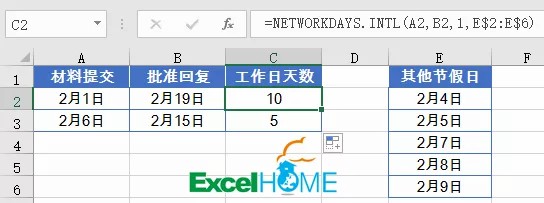
NETWORKDAYS.INTL函数能够使用自定义的周末,来计算两个两个日期之间的完整工作日天数。
使用方法为:
=NETWORKDAYS.INTL(起始日期,终止日期,周末日,其他节假日)
4、计算年龄
如下图所示,要根据C列的出生年月计算年龄。公式为:
=DATEDIF(C2,TODAY(),”y”)
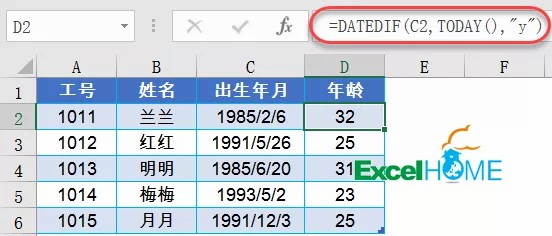
DATEDIF函数用于计算两个日期之间的间隔。
第一参数是开始日期,第二参数是结束日期,第三参数是返回的数据类型。
使用Y,表示返回整年数。使用M,则表示返回整月数。
5、提取出生年月
如下图,要根据A列的身份证号码返回出生日期,公式为:
=–TEXT(MID(A2,7,8),”0-00-00″)

先使用MID函数从A2单元格中的第7位开始,提取表示出生年月的8个字符19720516。然后使用TEXT函数将其变成具有日期样式的文本“1972-05-16”,最后加上两个负号,也就是计算负数的负数,通过这样一个数学计算,把文本型的日期变成了真正的日期序列值。
如果单元格中显示的是五位数值,只要设置成日期格式就好。
6、提取性别
如下图,要根据A列的身份证号码,判断性别。公式为:
=IF(MOD(MID(A2,17,1),2),”男”,”女”)

先使用MID函数,从A2单元格的第17位开始提取1个字符,这个字符就是性别码。
然后使用MOD函数,计算这个性别码与2相除的余数。
如果IF函数的第一个参数等于0,IF函数将其按FALSE处理,返回第三参数指定的内容“女”。如果不等于0,则按TRUE处理,返回第二参数指定的内容“男”。
7、逆向查询
如下图所示,要根据G2单元格姓名,在A~E数据区域中查询对应的工号。
=LOOKUP(1,0/(G2=B2:B6),A2:A6)
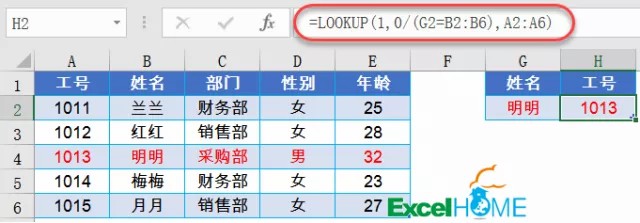
LOOKUP函数是数据查询中经常用到的函数之一,典型用法为:
=LOOKUP(1,0/(条件区域=指定条件),要返回的区域)
可以根据需要,将公式中的 0/(条件区域=指定条件),写成:
0/((条件区域1=指定条件1)*(条件区域2=指定条件2)*……)
从而实现任意角度的多条件查询。
8、查询万金油
如下图所示,要根据H2单元格姓名,查询所在的部门。公式为:
=INDEX(B1:F1,MATCH(H2,B2:F2,))
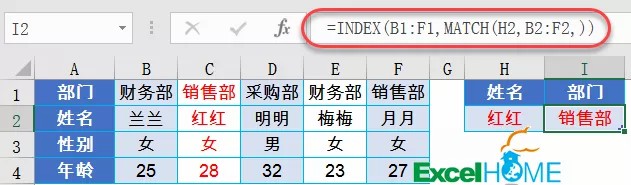
先由MATCH函数找到查询值的精确位置,然后由INDEX函数返回指定区域中对应位置的内容。可以实现上下左右任意方向的查询。
条件判断 条件求和 计算工作日天数 计算年龄版权声明
本文来自投稿,不代表本站立场,转载请注明出处。
